¿Quieres encontrar el enlace o la URL de las imágenes que subes en WordPress?
A veces puedes necesitar obtener el enlace de una imagen para mostrarla en otras áreas de tu sitio web o plataformas de medios sociales.
En este artículo, te mostraremos cómo obtener fácilmente la URL de las imágenes que subes a tu sitio de WordPress
Videotutorial

Si prefieres instrucciones escritas, sigue leyendo.
Cómo encontrar la URL de una imagen de WordPress - Paso a paso
WordPress crea automáticamente una URL única para cada imagen que subes a tu sitio web utilizando el cargador de medios predeterminado de WordPress.
Normalmente, una URL de imagen de WordPress incluye tu nombre de dominio seguido de /wp-content/uploads/, la fecha de subida de la imagen y el nombre del archivo de la imagen
Por ejemplo, una imagen llamada 'travelaccessories.png' subida a ejemplo.com en enero de 2019 tendrá una URL como ésta
www.example.com/wp-content/uploads/2019/01/travelaccessories.png
Ahora vamos a ver cómo obtener la URL de las imágenes subidas a tu sitio de WordPress
En primer lugar, tienes que acceder a tu área de administración de WordPress y hacer clic en el botón Medios de comunicación menú. Una vez hecho esto, se abrirá tu biblioteca multimedia, donde se almacenan todas tus imágenes y otros archivos multimedia
A continuación, puedes utilizar la función de búsqueda para encontrar la imagen de la que quieres encontrar el enlace.
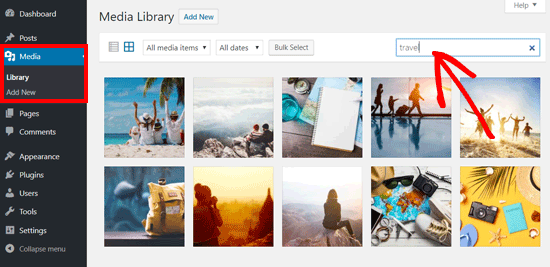
Una vez que hagas clic en la imagen, se abrirá una ventana emergente con los detalles de la imagen adjunta. Verás los detalles de la imagen en la columna de la derecha y la vista previa de la imagen en la izquierda
La columna derecha muestra todos los detalles de la imagen, incluyendo el nombre del archivo, el tipo de archivo, la fecha de subida, el tamaño del archivo, las dimensiones y los metadatos de la imagen, como el texto alternativo de la imagen, el título, la leyenda, la descripción, la imagen subida por, etc
También verás la URL de la imagen al final. Es el enlace que está junto a la opción "Copiar enlace"
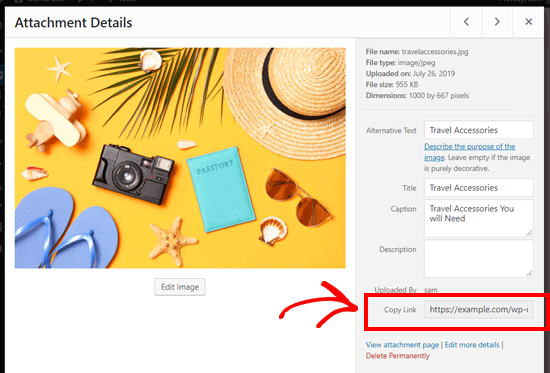
Puedes simplemente copiar el enlace y utilizarlo donde quieras
Si abres la URL de la imagen en tu navegador, podrás ver la versión original a tamaño completo de la imagen subida
Cómo encontrar las URLs de tus imágenes en WordPress desde el frontend
El método mostrado arriba te permite obtener la URL de cualquier imagen subida en WordPress, tanto si está publicada en directo como si no
Si quieres obtener la URL de las imágenes ya publicadas en tu sitio, entonces puedes obtenerla desde el propio frontend. ¡Es mucho más fácil!
Abre una página o post donde esté publicada la imagen y localiza la imagen. Después, haz clic con el botón derecho del ratón sobre la imagen y selecciona la opción "Abrir imagen en una nueva pestaña"
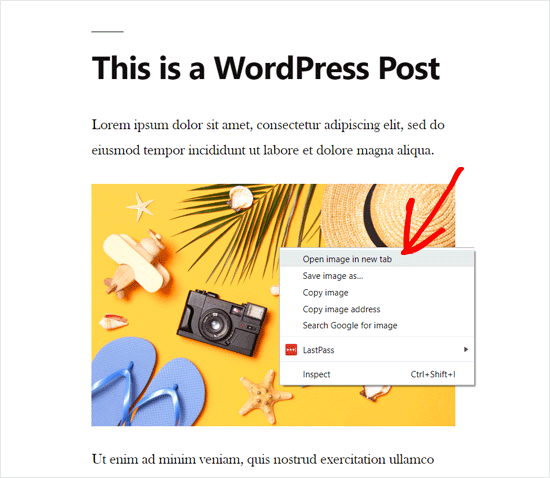
Una vez que la imagen se abra en la nueva pestaña, mira la URL en la barra de direcciones. Esa es la URL de tu imagen de WordPress
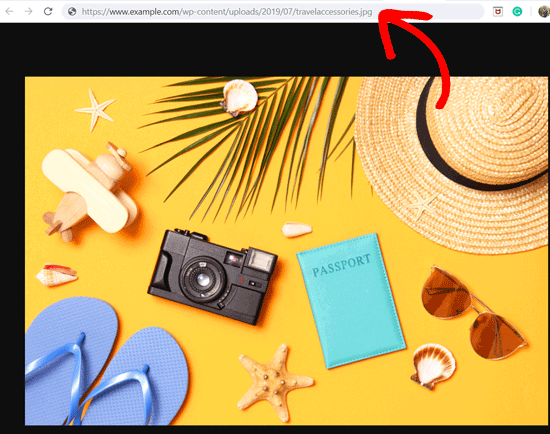
Ahora puedes copiar la dirección de la imagen y utilizarla donde quieras
¡Es bastante rápido y sencillo!
Cómo obtener la URL de GIFs, vídeos y PDFs en WordPress
Como se ha mencionado anteriormente, otros archivos multimedia como GIFs, vídeos y documentos como PDFs también se guardan en la biblioteca multimedia de WordPress. Puedes encontrar fácilmente la URL de estos archivos siguiendo los mismos pasos indicados anteriormente
Ir a Medios " Biblioteca desde tu panel de control, y luego haz clic en un GIF, vídeo o documento cuya URL quieras ver. Después, aparecerá la ventana emergente de los detalles del archivo adjunto
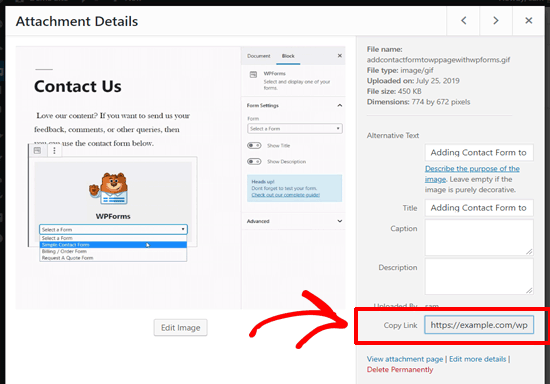
Puedes obtener la URL del archivo adjunto junto a la opción "Copiar enlace" en la columna de la derecha
Esperamos que este artículo te haya ayudado a saber cómo obtener la URL de las imágenes que subes en WordPress. Quizás también quieras ver nuestra guía sobre la edición básica de imágenes en WordPress.
Si te ha gustado este artículo, suscríbete a nuestro Canal de YouTube para los videotutoriales de WordPress. También puedes encontrarnos en Twitter y Facebook

¡Más Contenido!